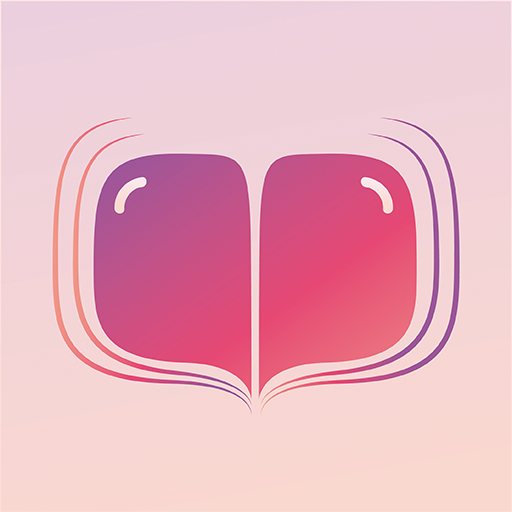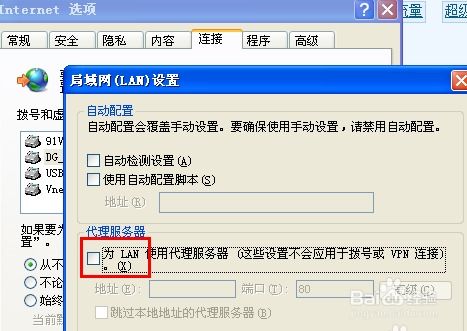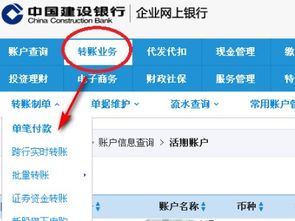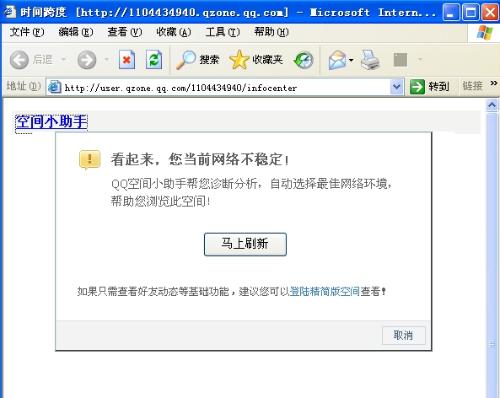轻松解决:建行网银盾无法识别的实用妙招
当遇到建行网银盾无法识别的问题时,许多用户可能会感到困惑和不安。毕竟,网银盾作为网上银行交易的重要安全工具,其正常运作直接关系到用户的资金安全。以下将详细介绍几种常见的建行网银盾无法识别的解决办法,帮助用户快速解决问题,确保网银交易顺利进行。
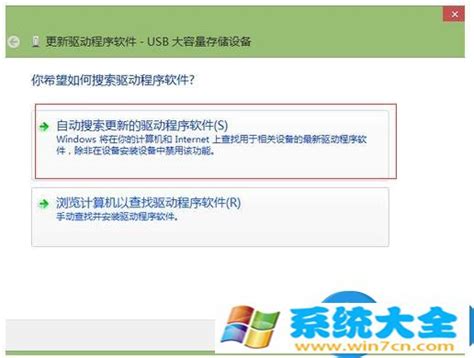
首先,我们需要明确建行网银盾无法识别的几种常见表现。有时,当用户将网银盾插入电脑USB接口后,系统没有任何反应,仿佛网银盾根本不存在;有时,虽然系统能够识别到网银盾的插入,但在进行交易或登录网银时,却提示无法读取网银盾信息或证书错误。这些现象都可能导致用户无法进行正常的网银操作。

针对这些问题,我们可以从以下几个方面进行排查和解决:

一、检查电脑USB接口和网银盾

1. 确认USB接口是否完好。有时,USB接口可能因为长时间使用或插拔不当而损坏,导致无法识别设备。可以尝试将网银盾插入其他USB接口,看是否能够正常识别。

2. 检查网银盾是否损坏。网银盾作为一种电子设备,也有可能因为摔落、挤压等原因而损坏。如果怀疑网银盾损坏,可以联系建行客服进行更换或维修。
3. 清理USB接口和网银盾的金手指。金手指是USB接口和网银盾上用于传输数据的金属触点,如果长时间使用可能会积累灰尘或氧化物,导致接触不良。可以使用橡皮擦或酒精棉签轻轻擦拭金手指,确保触点干净、明亮。
二、更新驱动程序和网银控件
1. 更新USB驱动程序。有时,电脑系统可能因为驱动程序版本过旧而无法识别新插入的设备。可以打开设备管理器,找到USB控制器选项,右键点击选择“更新驱动程序”,按照提示完成驱动程序的更新。
2. 更新建行网银控件。建行网银控件是确保网银交易安全的重要组件,如果控件版本过旧或损坏,也可能导致网银盾无法识别。可以登录建行官网,下载并安装最新版本的网银控件。
三、检查系统兼容性和安全设置
1. 确认操作系统兼容性。建行网银盾可能不支持某些过旧或过新的操作系统版本。可以登录建行官网查看网银盾的兼容性说明,确保自己的操作系统在支持范围内。
2. 关闭安全软件。有时,电脑上的安全软件(如杀毒软件、防火墙等)可能会将网银盾误判为恶意软件或未知设备,从而阻止其正常运行。可以尝试暂时关闭这些安全软件,看是否能够解决问题。但请注意,在关闭安全软件后,务必确保电脑处于安全的环境中,避免遭受病毒或黑客的攻击。
3. 检查系统权限设置。确保用户账户具有足够的权限来访问网银盾设备。可以尝试以管理员身份运行网银客户端或浏览器,看是否能够解决问题。
四、重新安装网银盾驱动程序和证书
1. 卸载原有驱动程序。打开控制面板,找到程序和功能选项,找到网银盾的驱动程序并卸载。卸载后重启电脑,确保驱动程序完全从系统中删除。
2. 重新安装驱动程序。登录建行官网,下载网银盾对应的驱动程序安装包,按照提示完成安装。安装过程中,请确保网银盾已正确插入电脑USB接口。
3. 导入或重新申请证书。如果网银盾中的证书已损坏或过期,也可能导致无法识别。可以登录建行网银平台,查看证书状态并尝试重新导入或申请新的证书。在导入或申请证书时,请确保按照提示正确输入相关信息并妥善保管好证书密码。
五、联系建行客服寻求帮助
如果以上方法都无法解决问题,建议联系建行客服寻求专业帮助。建行客服人员会根据用户的具体情况提供针对性的解决方案。在联系客服时,请准备好网银盾的相关信息(如序列号、购买时间等)以及遇到的问题描述,以便客服人员能够更快地定位问题并提供帮助。
此外,为了避免建行网银盾无法识别的问题再次发生,用户还可以采取以下预防措施:
1. 定期更新系统和驱动程序。保持电脑系统和驱动程序处于最新版本状态,有助于减少因版本过旧而导致的兼容性问题。
2. 谨慎安装和卸载软件。在安装新软件时,务必仔细阅读软件说明和权限要求,避免安装不必要的插件或组件。在卸载软件时,也要确保彻底删除相关文件和驱动程序,避免残留文件导致冲突或错误。
3. 保护好网银盾和密码。网银盾和密码是确保网银交易安全的重要凭证。用户应妥善保管好网银盾和密码,避免遗失或泄露给他人。同时,也要定期更换密码并启用双重认证等安全措施来提高账户安全性。
综上所述,建行网银盾无法识别的问题可能由多种原因导致。用户可以通过检查电脑USB接口和网银盾、更新驱动程序和网银控件、检查系统兼容性和安全设置、重新安装网银盾驱动程序和证书以及联系建行客服等方法来解决问题。同时,采取预防措施也有助于减少类似问题的发生。希望以上内容能够帮助用户快速解决建行网银盾无法识别的问题,确保网银交易顺利进行。
- 上一篇: 如何查询余额宝收益情况
- 下一篇: 吉林大学自考成绩查询方法
-
 USB设备无法识别解决方案资讯攻略11-12
USB设备无法识别解决方案资讯攻略11-12 -
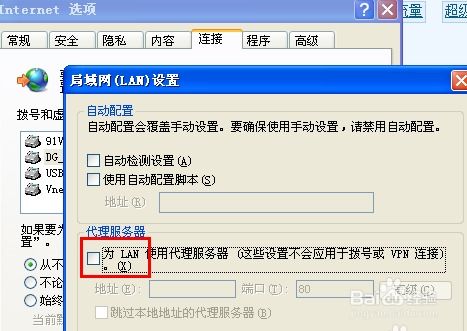 腾讯网迷你版无法开启?一键解决的高效妙招!资讯攻略11-19
腾讯网迷你版无法开启?一键解决的高效妙招!资讯攻略11-19 -
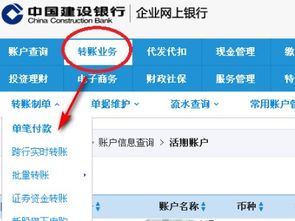 建设银行网银转账教程:轻松学会转账方法资讯攻略11-02
建设银行网银转账教程:轻松学会转账方法资讯攻略11-02 -
 轻松解决本地连接受限制问题,一劳永逸!资讯攻略12-06
轻松解决本地连接受限制问题,一劳永逸!资讯攻略12-06 -
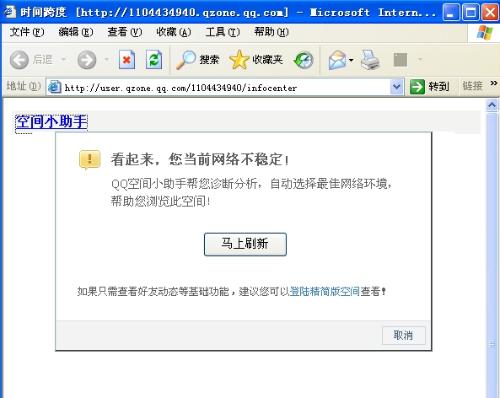 轻松解决!最新QQ空间无法打开的实用妙招资讯攻略11-21
轻松解决!最新QQ空间无法打开的实用妙招资讯攻略11-21 -
 U盘插上电脑无法识别,是坏了吗?资讯攻略10-27
U盘插上电脑无法识别,是坏了吗?资讯攻略10-27